Sebagai administrator sistem atau pengguna Linux biasa, Anda mungkin diminta untuk membuat pengguna tambahan di sistem sehingga pengguna lain dapat memetik manfaat dari berinteraksi dengan sistem. Dalam tutorial ini, kami akan memandu Anda melalui cara membuat dan mengelola pengguna baru di sistem Linux.
Membuat Pengguna Baru
Ada 2 perintah yang dapat digunakan untuk membuat user dalam sistem.
- penambah
- tambahkan pengguna
Mari kita lihat masing-masing secara detail.
perintah adduser
adduser command adalah skrip Perl yang mudah digunakan yang menciptakan pengguna Linux yang berfungsi penuh pada sistem.
Sintaks
Sintaks untuk menambahkan pengguna baru ke sistem Linux adalah seperti yang ditunjukkan di bawah ini
# adduser username
adduser command menawarkan antarmuka tingkat tinggi dan melakukan fungsi berikut
- Membuat pengguna baru bernama 'nama pengguna'
- Membuat grup baru dengan nama pengguna pengguna baru
- Menempatkan pengguna baru di grup yang baru dibuat dengan nama pengguna pengguna
- Membuat direktori home (/home/username) dan kemudian menyalin file dari
/etc/skelke dalamnya. - Permintaan untuk informasi tambahan tentang pengguna baru seperti Nama Lengkap , Nomor Kamar, Telepon Kantor, dan Telepon Rumah
Menambahkan pengguna baru
Dalam contoh ini, kita akan menambahkan pengguna 'penguin' ke sistem
# adduser penguin>Contoh Keluaran
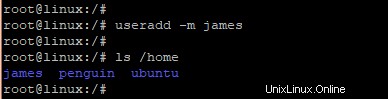
Daftar pengguna di sistem Linux disimpan di /etc/passwd mengajukan. Oleh karena itu, untuk memverifikasi bahwa pengguna telah dibuat, jalankan
cat /etc/passwd>Contoh Keluaran

perintah tambahkan pengguna
useradd command adalah perintah biner asli dan dianggap sebagai utilitas tingkat rendah untuk menambahkan pengguna ke sistem. Perintah tidak dapat mencapai sebagian besar fungsi yang adduser menyelesaikan sekaligus dan oleh karena itu, membutuhkan lebih banyak opsi dalam sintaksnya.
Sintaks
Sintaks untuk menggunakan useradd perintahnya adalah
useradd -option username-m opsi
Secara default, useradd perintah tidak membuat direktori home untuk pengguna baru seperti adduser memerintah. Ini ditunjukkan pada output di bawah di mana pengguna baru 'james' telah dibuat.
Contoh Keluaran
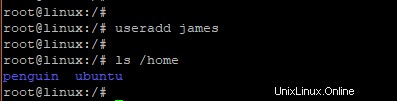
Untuk membuat pengguna bersama dengan direktori home, gunakan -m pilihan seperti yang ditunjukkan.
$ useradd -m username Misalnya, untuk membuat pengguna 'james' di samping direktori home-nya, jalankan:
$ useradd -m jamesSekarang Anda dapat memverifikasi keberadaan direktori home untuk pengguna 'james' dengan menjalankan:
$ ls /home
Contoh Keluaran
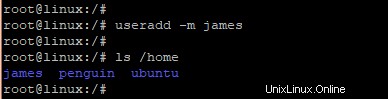
-u (–uid) opsi
-u opsi membuat pengguna dengan UID (User ID) tertentu. ID Pengguna adalah bilangan bulat positif yang secara otomatis ditetapkan ke pengguna baru oleh sistem Linux.
Misalnya, untuk membuat pengguna 'james' dengan UID 1400, jalankan:
$ useradd -u 1400 james Ini dapat diverifikasi dengan perintah
$ id jamesContoh Keluaran

Atau, Anda dapat memverifikasi UID dengan menjalankan
id -u jamesContoh Keluaran

-g (–gid) opsi
-g atau --gid opsi membuat pengguna milik grup tertentu dengan menentukan nama grup atau nomor GID.
Misalnya, untuk membuat pengguna 'james' milik grup baru yang disebut pengguna, jalankan perintah
$ useradd -g users jamesUntuk memverifikasi ini, jalankan perintah di bawah ini
$ id -gn jamesContoh Keluaran

-c (–komentar) opsi
Opsi -c (–comment) memungkinkan Anda membuat pengguna dengan deskripsi singkat tentang pengguna baru. Misalnya, untuk membuat pengguna baru 'james' dengan string "departemen TI" jalankan
$ useradd -c "IT departmemt" james
Komentar disimpan di /etc/passwd mengajukan. Anda dapat menggunakan cat perintah untuk mengungkapkan detail pengguna yang ditampilkan
Contoh Keluaran
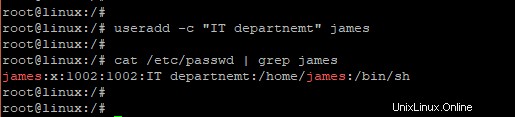
-e (–kedaluwarsa) opsi
Jika Anda ingin menentukan tanggal kedaluwarsa akun pengguna baru, gunakan -e pilihan.
Misalnya, untuk membuat pengguna baru bernama 'james' dengan tanggal kedaluwarsa yang disetel ke June 10 2019 jalankan
$ useradd -e 2019-06-10 username
Selanjutnya, gunakan chage perintah untuk memverifikasi tanggal kedaluwarsa akun pengguna:
sudo chage -l usernameContoh Keluaran
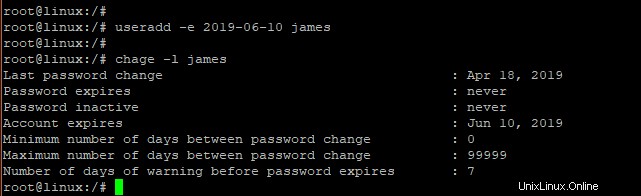
Menambahkan pengguna ke grup sudoers
Terkadang, Anda mungkin perlu mendelegasikan beberapa hak administratif kepada pengguna biasa sehingga mereka dapat melakukan beberapa tugas administratif. Untuk mencapai ini, Anda perlu menambahkannya ke sudoers grup.
Salah satu cara untuk menambahkan pengguna ke grup sudoers adalah dengan menjalankan perintah di bawah ini
$ usermod -a -G sudo username
Dimana username adalah pengguna yang ingin Anda tambahkan ke grup sudoers. Misalnya, untuk menambahkan pengguna 'james' ke sudoers kelompok jalankan perintah
$ usermod -a -G sudo james Untuk memverifikasi bahwa pengguna 'james' telah ditambahkan ke grup sudo, jalankan
groups jamesContoh keluaran

Atau, Anda dapat mengedit sudoers file menggunakan visudo perintah dengan menjalankan
visudoIni akan membuka file seperti yang ditunjukkan di bawah ini
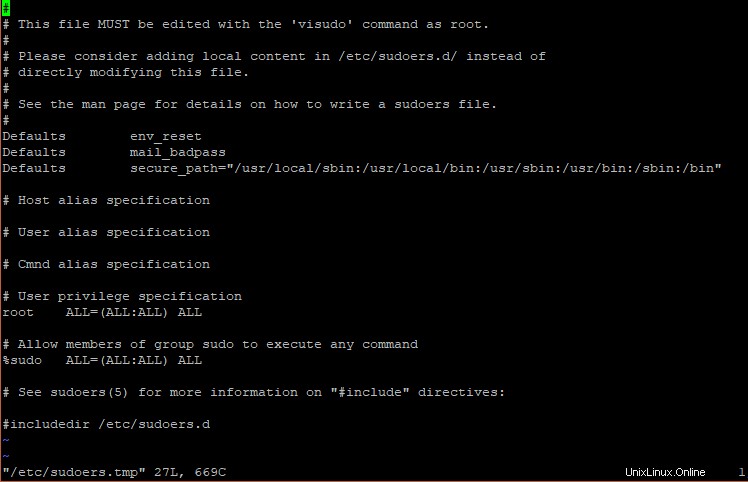
Selanjutnya, tambahkan baris berikut
username ALL = (ALL)ALLSimpan dan keluar dari editor teks.
Sekarang Anda dapat beralih ke pengguna biasa dan menjalankan perintah admin dengan mendahului nama pengguna dengansudo seperti yang ditunjukkan.
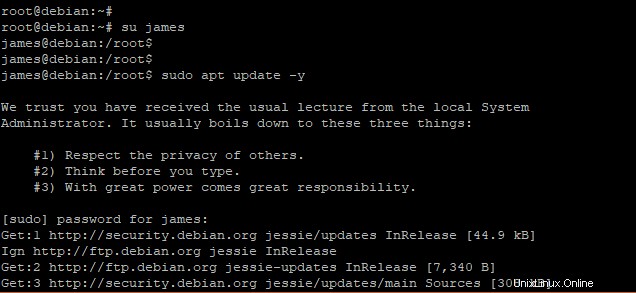
Menghapus pengguna
Untuk sepenuhnya menghapus pengguna dari sistem Linux, gunakan userdel perintah dengan -r atribut seperti yang ditunjukkan
$ userdel -r usernameUntuk menghapus pengguna 'james' jalankan perintah di bawah ini.
$ userdel -r jamesKesimpulan
Dalam artikel ini, Anda mempelajari cara membuat dan mengelola pengguna baru di Linux dengan adduser dan useradd perintah. Perintah ini berjalan di semua distribusi, baik distribusi Debian maupun Redhat.